Direkt efter lanseringen av iOS 14 kanske du har sett många användare anpassa appikoner på sin iPhone och dela dem på sociala medier. Med hjälp av önskade bilder kan du också skapa fantastiskt snygga iPhone-startskärmar. Redo att veta mer? Låt mig berätta allt om det och visa dig hur du ändrar appikoner på iOS 14-startskärmen med hjälp av genvägsappen.
Begränsningar:
- När du trycker på dessa anpassade appikoner öppnas genvägsappen och sedan huvudappen. Uppdatering : I iOS 14.3 beta 3 öppnas genvägarna direkt från startskärmen utan att först starta genvägsappen. Vi hoppas att detta förblir i den slutliga offentliga utgåvan också.
- Dessa anpassade appikoner visar inte meddelandemärken - de små röda prickarna i appikonen hörnet med ett nummer inuti dem.
Det är bra att ha de fantastiska appikonerna / bilderna sparade i appen Foton eller filer. Du kan få estetiska appikoner från webbplatser som Icons8, Pinterest, etc. Du kan också klicka på en bild under processen.
Så här ändrar du appikoner på iPhone-startskärmen med hjälp av genvägar
- Öppna genvägar- appen. Se till att du är på fliken Mina genvägar .
- Tryck på plusknappen högst upp till höger och sedan på Lägg till åtgärd
- Klicka sedan på Lägg till åtgärd .
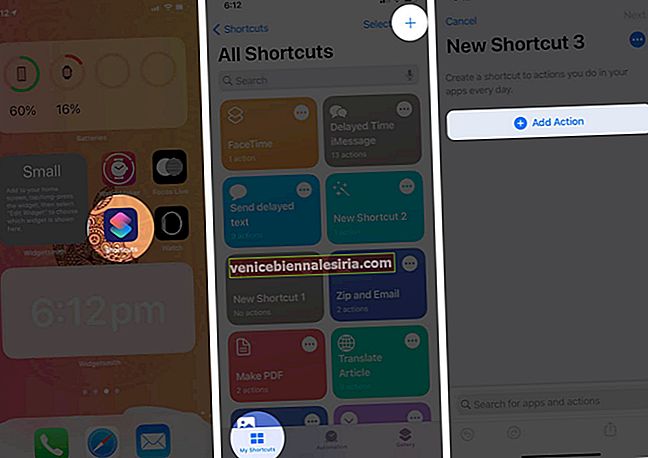
- Välj på Scripting → Öppna app . Eller så kan du också söka efter ' Öppna app. ''
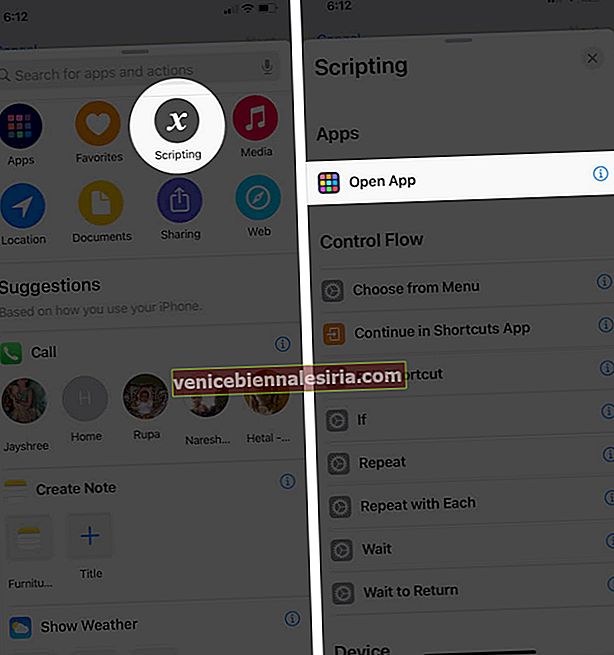
- Klicka nu på Välj och välj önskad app vars hemskärmsikon du vill ändra.
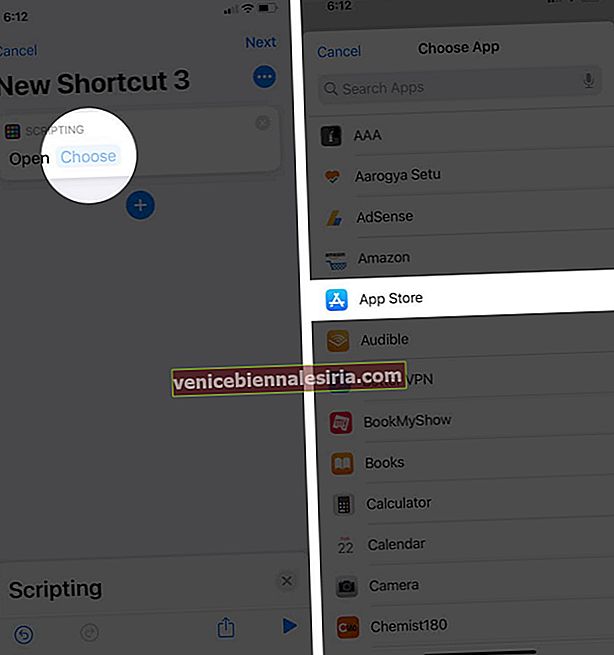
- Klicka sedan på ikonen Mer (tre punkter) uppe till höger. Tryck på Lägg till på startskärmen .
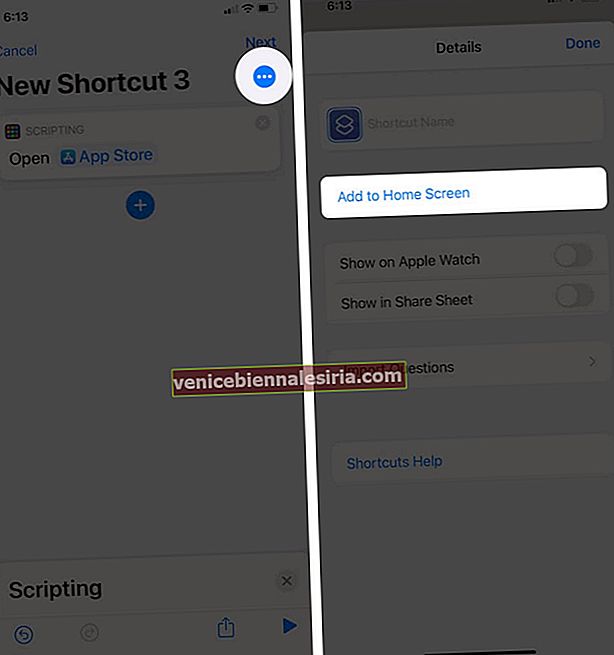
- Tryck på genvägsikonen och välj ett av de tre alternativen - Välj fil, välj foto, ta foto. Om din bild finns i appen Foton trycker du på Välj foto. Tryck nu på önskad bild och tryck sedan på Välj .
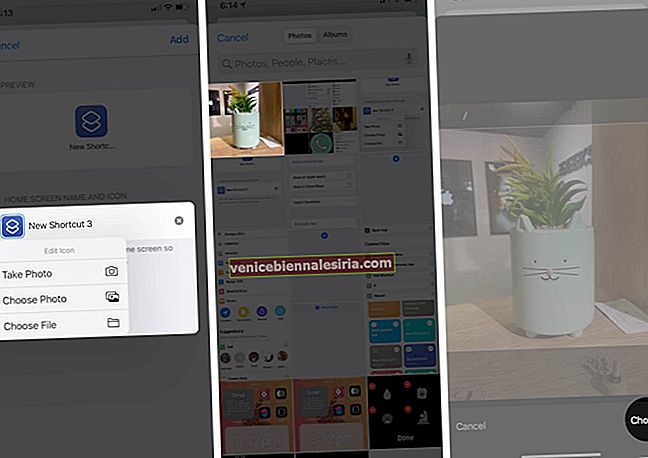
- Valfritt men rekommenderas: Byt namn på genvägen. Även om du kan ge det något namn, skulle det vara bekvämt att använda appnamnet.
- Slutligen trycker du på Lägg till högst upp till höger. Klicka på Klar för att avsluta.
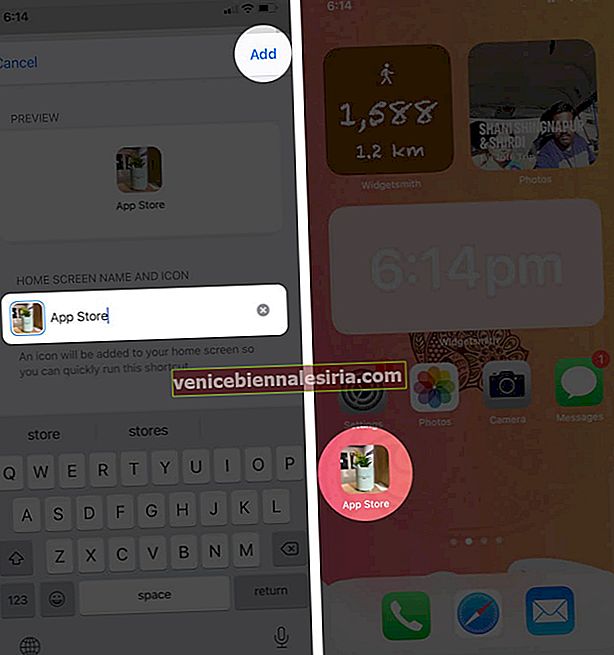
Genvägsikonen läggs till på startskärmen. Upprepa processen för alla andra appar du önskar.
Ovanstående metod fungerar också på iOS 13 och iPadOS.
Viktig notering:
Vi ändrar faktiskt inte appikonen med dessa steg utan skapar bara en snabb genväg för att starta den appen, och den här genvägen har den önskade appikonbilden.
För att få ett helt anpassat utseende, dölj den ursprungliga appen från startskärmen i appbiblioteket. För att göra detta, tryck länge på appikonen → Ta bort app → Ta bort från startskärmen .

Efter detta har du bara de anpassade ikonerna på startskärmen, och den ursprungliga appen är endast tillgänglig i appbiblioteket, som du kan komma åt genom att svepa höger till vänster på den sista startskärmen.
Loggar ut
Så här kan du ändra appikoner på iPhone. Dessutom kan du också använda en kombination av widgets för att göra din iPhone-startskärm ännu mer spännande. Dessutom måste du också kolla in vår lista över bästa appikonpaket och bästa widgets från tredje part.
Med hjälp av dessa anpassade appikoner och widgets har människor skapat några unika iPhone-startskärmar. Ta en titt.
@JoannaStern @reckless @karaswisher @CaseyNewton pic.twitter.com/C3VmGwbpFs
- mcharo (@mcharo) 22 september 2020
hur man gör den estetiska startskärmen (iOS 14): en tråd. pic.twitter.com/RObjIXcjbG
- ???????✨? (@Kaylasfro) 19 september 2020
Jag har min egen Nookphone nu! Anpassade min startskärm med ikoner med ACNH-tema, tack iOS 14!
#animalcrossing #acnh pic.twitter.com/jOwWVIbFzj
- gen ̖́ - @ ginkgo island ★ 彡 (@okpng) 18 september 2020
Nuvarande iOS 14-startskärmsinstallation. pic.twitter.com/gtFjRnMkq7
- Traf (@traf) 20 september 2020
LÄS NÄSTA:
- Hur man använder Back Tap på iPhone som kör iOS 14
- Ställ in Chrome som standardwebbläsare på iPhone
- Använd YouTube i bild i bildläge på iPhone och iPad
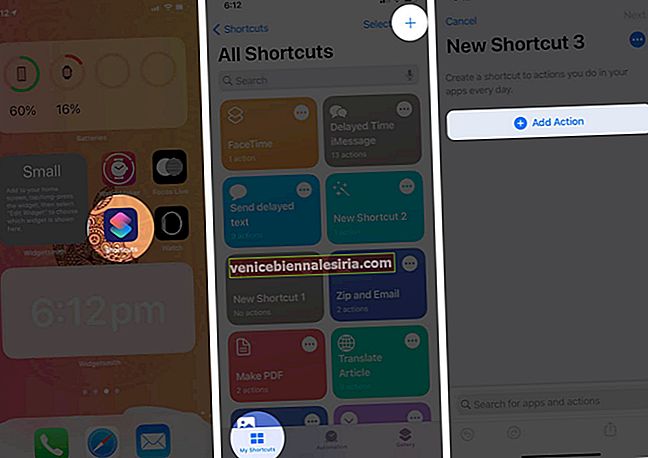
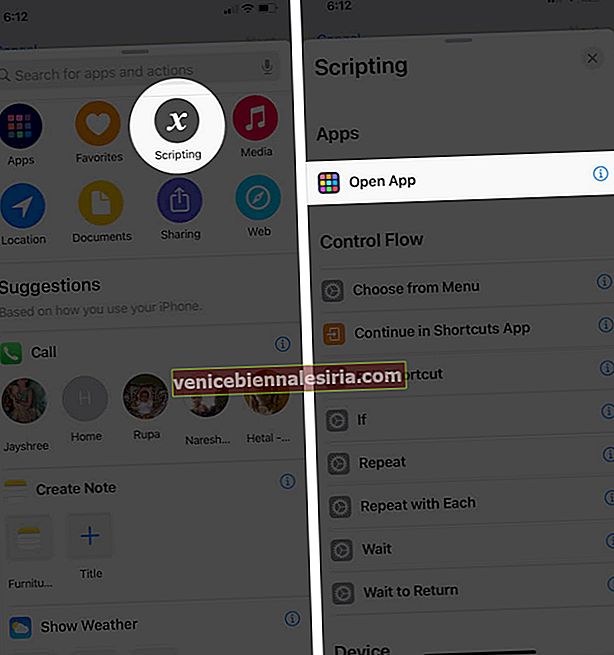
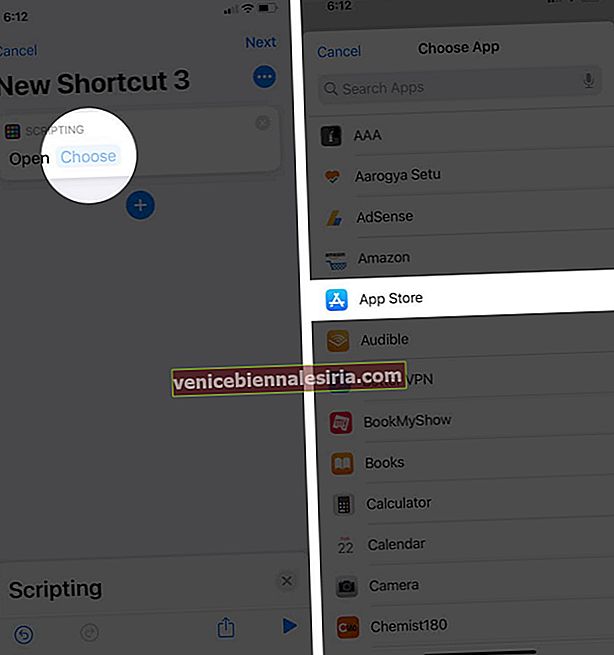
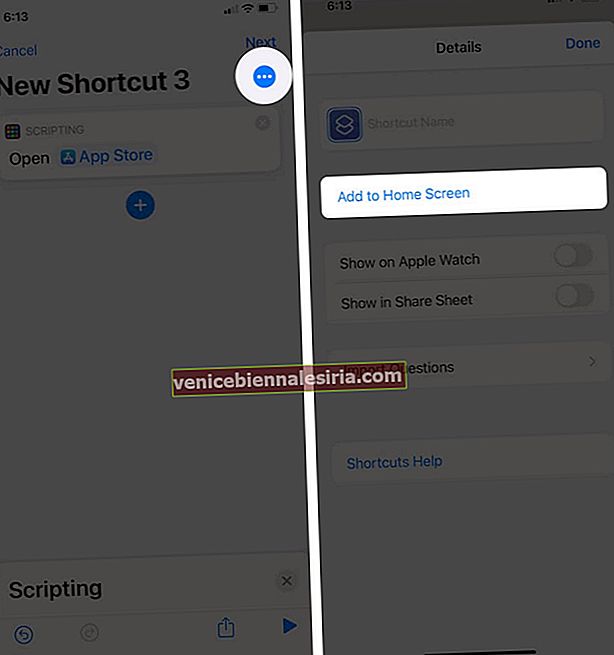
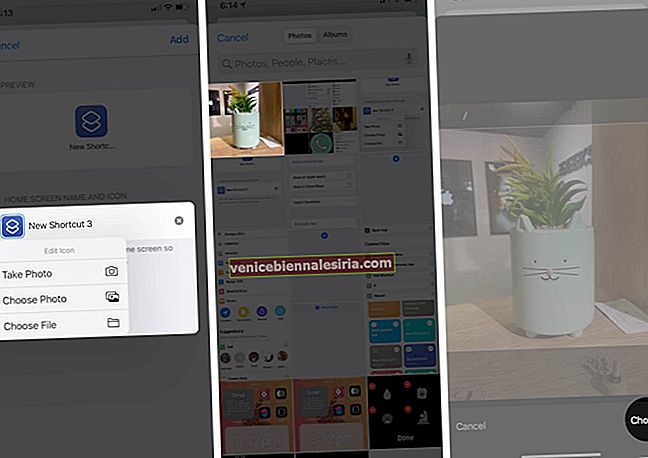
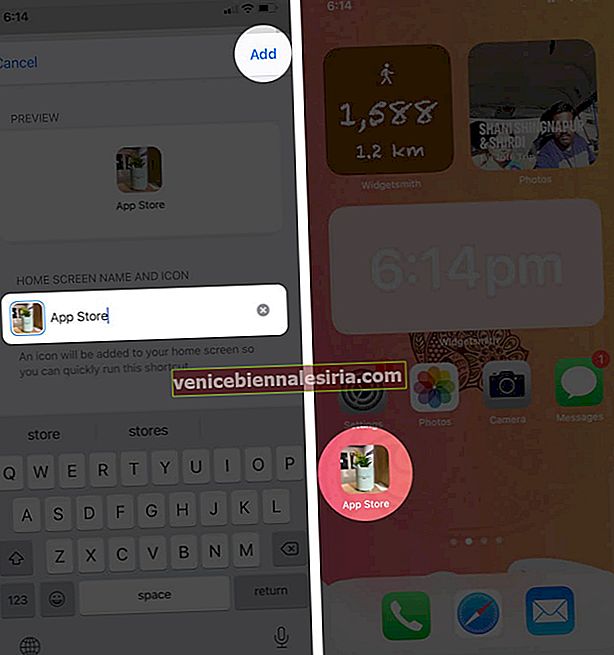



![Hur man multitaskar på iPad: En ultimat guide [2021]](https://pic.venicebiennalesiria.com/wp-content/uploads/blog/1546/150Q8XB72Bpic.jpg)





